Du hast Dein Liefer-Menü fertig erstellt? Super! Dann sende jetzt eine (oder mehrere) Test-Bestellungen ab, um sicherzugehen, dass alles wie gewünscht funktioniert.
Schritt für Schritt
- Gehe zu Deinem Deliverect-Konto und klicke in der linken Navigationsleiste auf Menüs.
- Wähle aus der Liste Deiner bestehenden Menüs das Menü aus, das Du in der Vorschau anzeigen möchten, und klicke auf das "Auge"-Symbol auf der rechten Seite des Bildschirms.
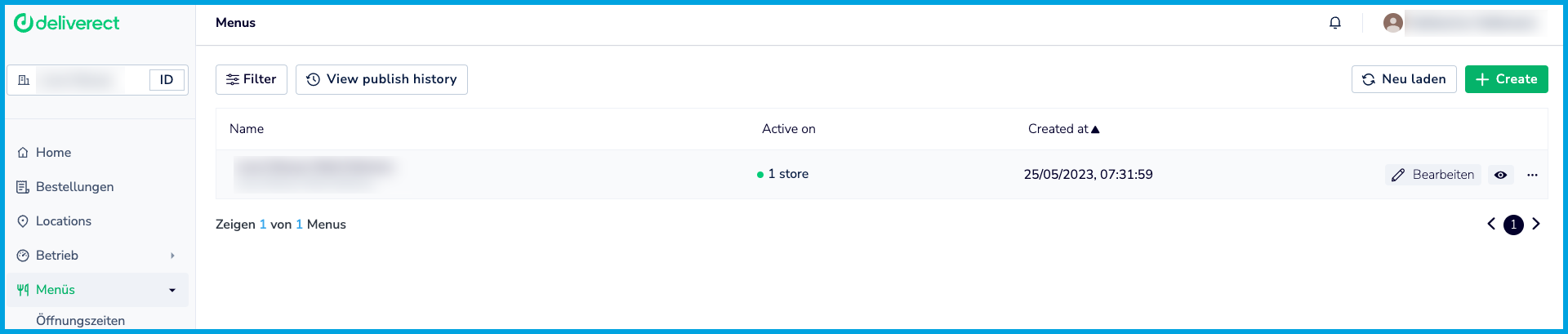
- Klicke auf ein beliebiges Produkt in Deinem Menü.
- Füge im neuen Fenster ggf. Optionen zu Deinem Produkt hinzu und ändere bei Bedarf die Menge des Produkts, bevor Du auf Add to cart (= "In den Warenkorb") klickst.
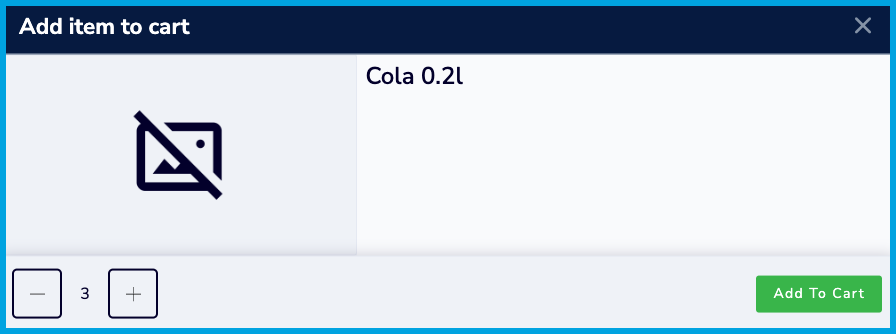
- Klicke auf das Warenkorb-Symbol oben rechts und dann auf Add info (= "Info hinzufügen").
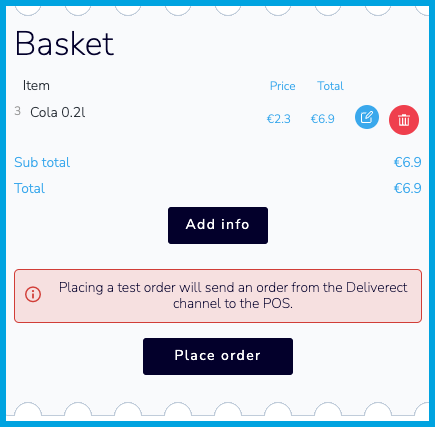
- Vergewissere Dich, dass das Feld Order type (= "Auftragsart") im neuen Fenster auf "Delivery", das Feld Payment Type auf "Card" und das Feld Courier auf "Test" eingestellt ist. Wenn Du fertig bist, klicke auf " Save edits ".
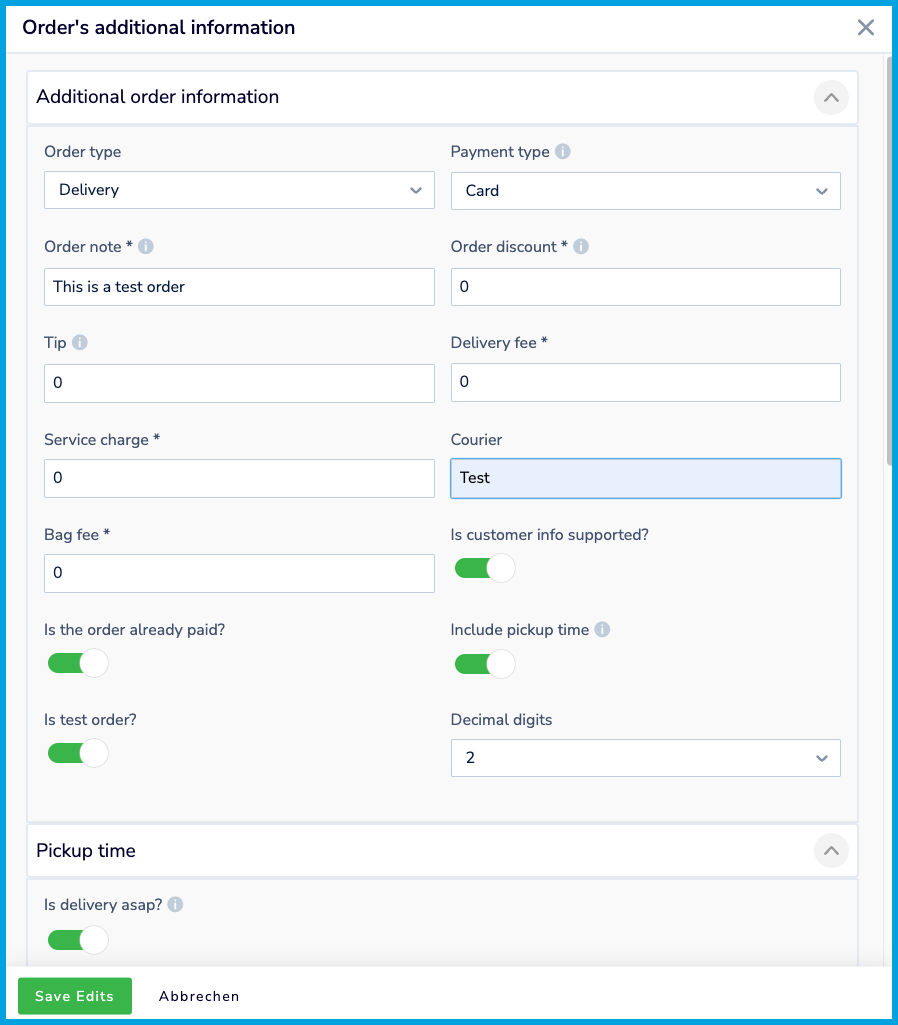
- Gehe zurück zu Deinem Einkaufswagen und klicke auf die Schaltfläche Place order ("= Bestellung aufgeben").
- Die Bestellung sollte in Deiner Lieferdienstanbindungs-App erscheinen.
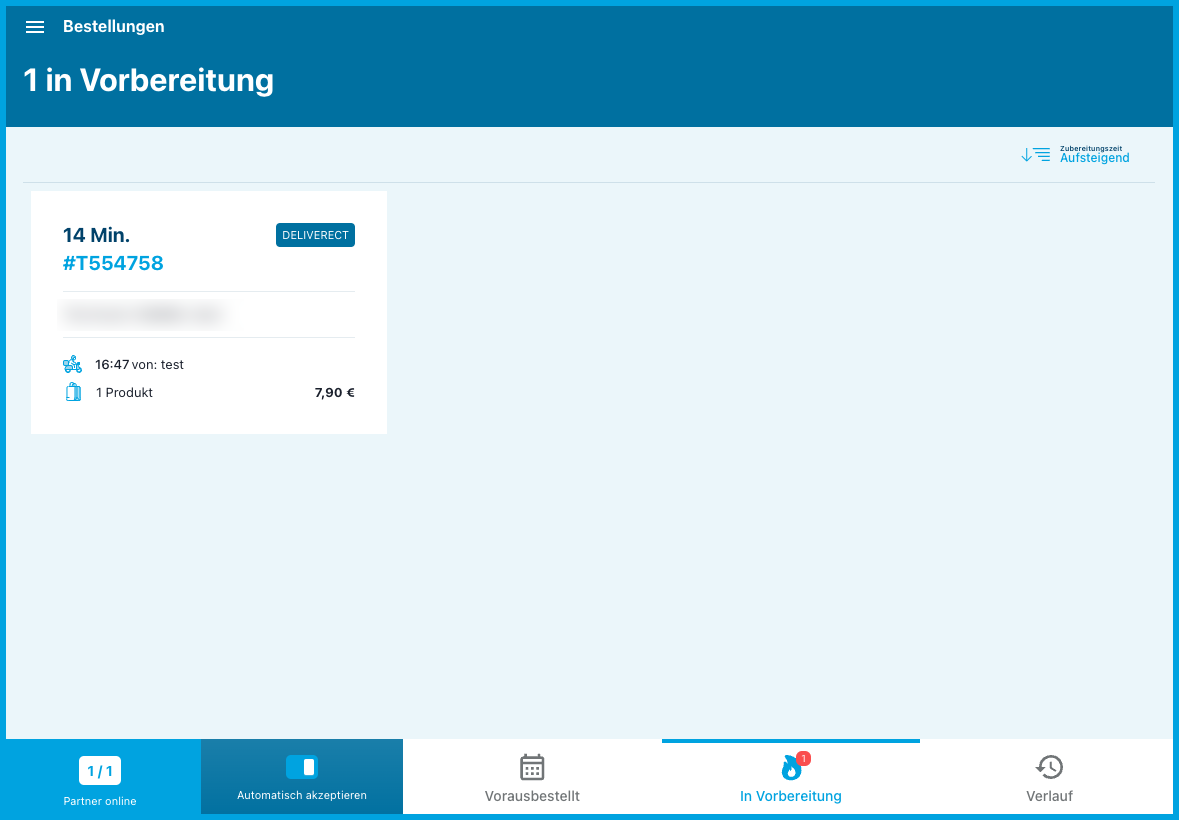
Alles hat geklappt? Prima! Kümmere Dich im letzten Schritt noch um die finale Aktivierung, dann kannst Du sofort loslegen: 7. Schließe die Verbindung zu Deinen Lieferpartnern ab!